Как да направите тъмен фон VKontakte
Голям брой потребители на социалната мрежа VKontakte са изправени пред такъв проблем като липсата на функционалност за промяна на темата за дизайна на сайта. Тази сложност е особено важна поради причините, че ресурсът е създаден първоначално в ярки, ярки цветове, предотвратяващи удобното възприемане на информацията.
Освен това в рамките на тази статия ще се опитаме да опишем подробно методите за активиране на тъмния стил на дизайна на VC, без да причиняваме особено силна вреда на целостта на дизайна.
съдържание
Създаване на тъмен фон VK
По време на цялото съществуване на сайта на въпросната социална мрежа са разработени много начини за решаване на проблема, свързан с промените в дизайна на ресурса. Освен това вече разгледахме някои от възможните варианти, но без конкретен акцент върху цветовата гама.
Вижте също: Как да промените темата на VK
В допълнение към всичко казано по-горе, преди да преминете към разглеждането на подходящи и ефективни методи, е важно да направите резервация, че когато промените основния стил на светлинния дизайн на тъмно, трябва по някакъв начин да промените цветовата гама на текста. Казахме и за това по-рано, но все пак ще се върнем към този проблем.
Вижте също: Как да промените шрифта VK
Метод 1: Помощник на VK
Администрацията на социалната мрежа VKontakte наскоро промени съществено принципа на сайта, премахвайки някои от уязвимите места, които някога са съществували, и лишавайки разработчиците на допълнителен софтуер от възможността да създават истински глобални приложения. Въпреки това, дори и предвид това състояние на нещата, все още някои добавки работят повече от редовно и най-обещаващите от тях е VK Helper.
Първоначално VK Helper е предназначен да добави функционалност, а не козметична трансформация.
Моля, имайте предвид, че това приложение е по своята същност разширение за интернет браузъра. В този случай можете да го използвате в работата на всеки съвременен браузър и се препоръчва Google хром ,
В сравнение с по-голямата част от подобен софтуер VK Helper изисква удостоверяване чрез защитена зона на социалната мрежа.
- Във вашия интернет браузър отворете страницата за изтегляне.
- Като използвате някой от представените бутони, отидете на страницата за инсталиране на добавката.
- След това трябва допълнително да преминете към приложението в магазина.
- Веднъж на официалната страница на помощника на VK, използвайте бутона "Инсталиране" .
- След това потвърдете инсталацията.
- Благодарение на успешната интеграция на добавката, разширението автоматично ще ви пренасочи към страница с подходящо известяване и избор на най-удобния език на интерфейса.
- Сега в горния десен ъгъл или въз основа на местоположението на лентата с инструменти в браузъра си, кликнете върху иконата на приложението.
- Изберете "Добавяне на профил" .
- На страницата за упълномощаване следвайте процедурата за влизане в сайта на VK, като използвате вашата login и парола от страницата.

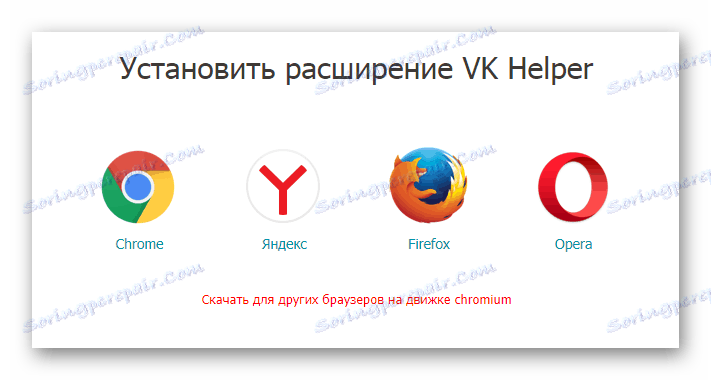

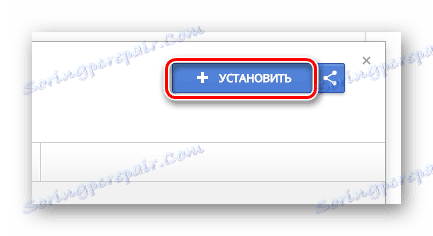
Необходимите манипулации се определят най-вече от вида на използвания браузър.
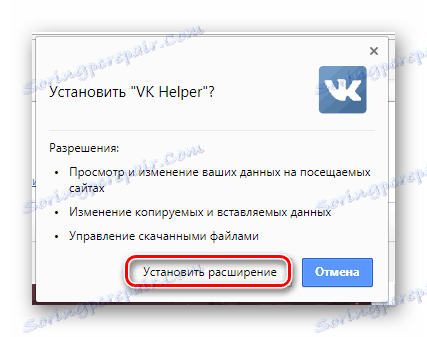
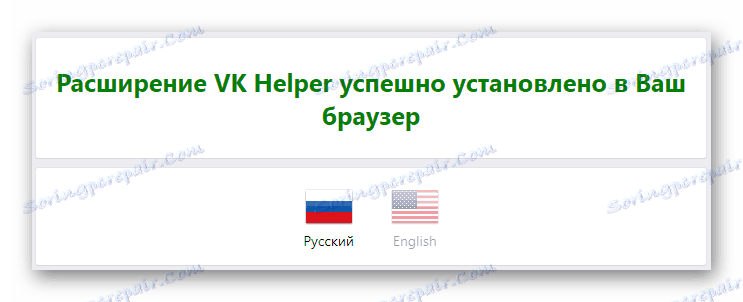
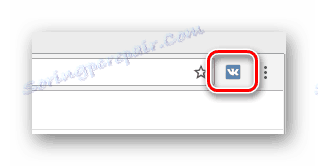
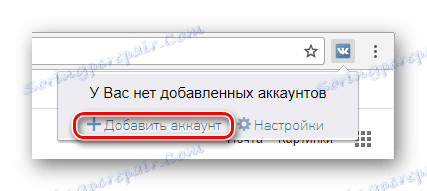
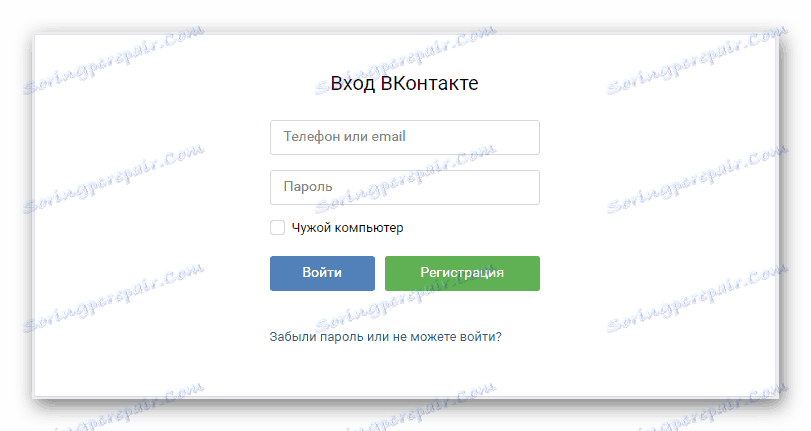
Във връзка с това може да бъде завършена въвеждащата част относно процеса на правилно активиране на добавката.
За да използвате възможността да превключите стила на VKontakte от стандартното към тъмното, трябва да отидете в секцията за контрол на разширението. Между другото, от тази страница можете да управлявате състоянието на една или друга функционалност.
- Кликнете върху иконата, посочена по-горе, в горния десен ъгъл, разгънете основния интерфейс на добавката и изберете "Настройки" .
- В горната част на прозореца, който се отваря, потърсете низа за търсене и въведете фразата "Нощна тема" .
- Сред резултатите от търсенето намерете линията със същото име и поставете отметка до него.
- Ако по една или друга причина този подход не работи за вас, можете да направите нещо различно.
- След като сте в добавката, превъртете го до блока "Интерфейс" .
- Сред представените функции намерете линията, свързана с заявката "Нощна тема" .
- Поставете отметка в полето в празното поле до секцията.
- Цветовата схема ще се промени значително при следващото посещение на сайта или след актуализирането на страницата.
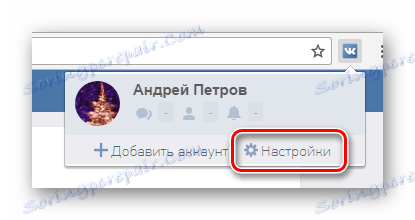

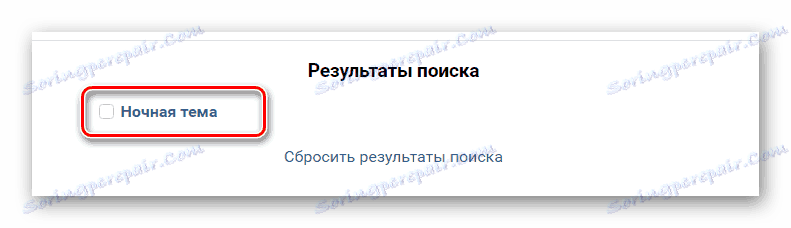

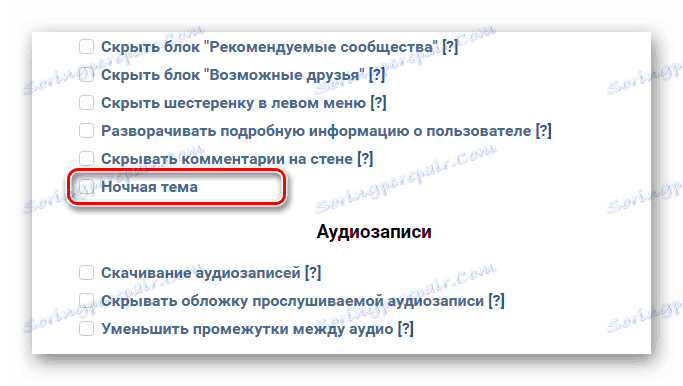

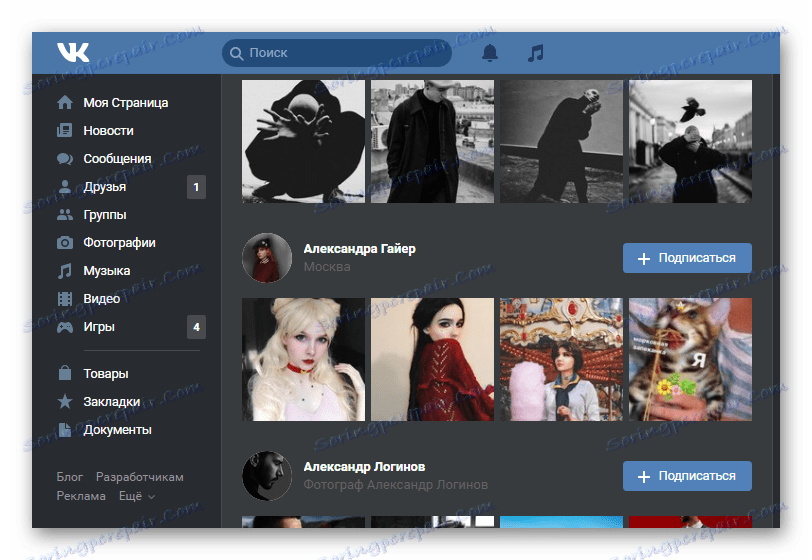
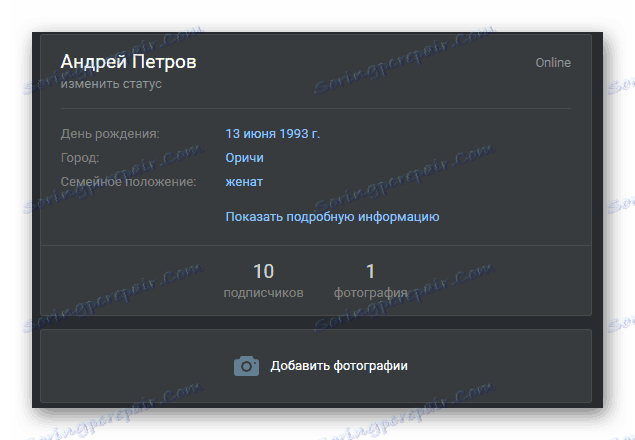
Като правите всичко ясно според инструкциите, не би трябвало да имате никакви затруднения с включването на схема на тъмно проектиране.
Метод 2: Стилен
По аналогия с предишния метод, Stylish е допълнение към всички съвременни интернет браузъри, но се откроява сред другите приложения, тъй като няма ясна спецификация. Ако се твърди, че самото разширение се създава едновременно за всички съществуващи ресурси в Интернет, проектирани с помощта на каскадни стилови листове (CSS).
Инсталирането на това приложение не трябва да ви създава проблеми, тъй като страницата за изтегляне е адаптирана в зависимост от браузъра.
- Отворете връзката, предоставена от нас във вашия браузър.
- Намерете информационния блок "Стил на уеб" и използвайте бутона "Инсталиране за ..." .
- Сега ще се озовете на официалната страница за разширение в онлайн магазина на вашия браузър.
- Кликнете върху бутона за инсталиране на приложението, в нашия случай това е бутонът "Добавяне към Firefox" .
- Потвърдете добавянето на приложението към интернет браузъра.
- Можете да научите за успешната инсталация от съответното известие.
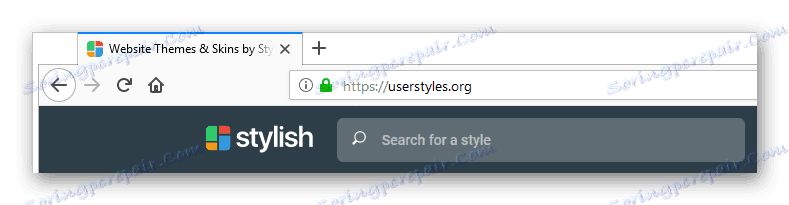
Като пример ще разгледаме действията в него Mozilla firefox ,
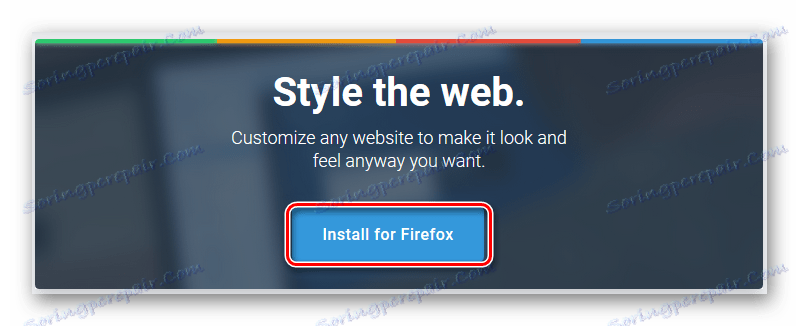
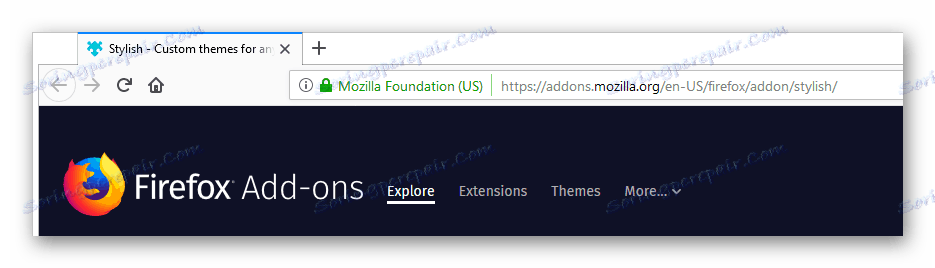
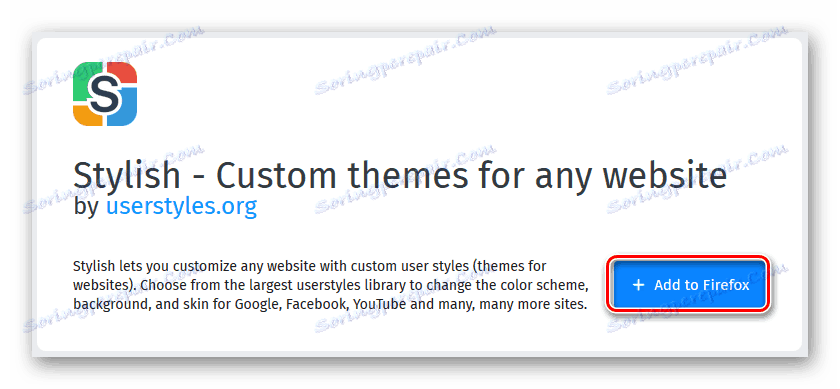
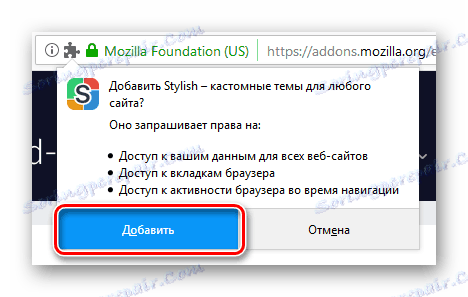
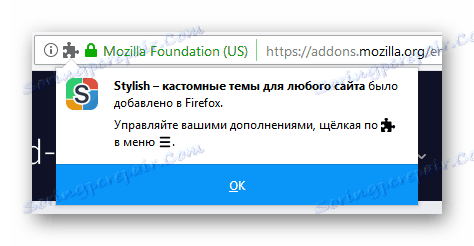
Представената инструкция е единственият правилен начин за инсталиране, поради което в случай на проблеми просто трябва да проверите отново извършените манипулации.
Всеки потребител, който свързва интегрирането на тази добавка в браузъра си, получава възможността да използва сравнително широка библиотека от стилове за различни сайтове, вариращи от VKontakte до търсачки. Със същите теми, по-специално за VK, можете да превключите по два основни начина.
- След като добавите разширението към браузъра, отидете на Стилната страница на посочената по-горе връзка.
- В лявата част на активния прозорец намерете навигационното меню "Top Styled Sites" .
- От представената гама от ресурси изберете "Vk", като преминете към страницата на сайта със съответния набор от теми.
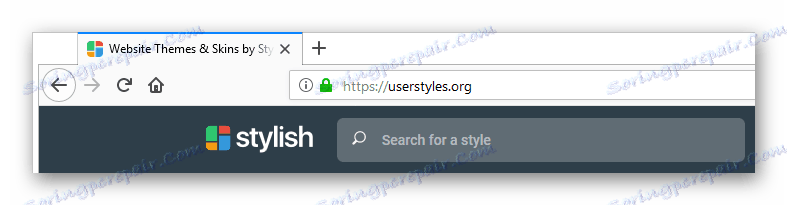
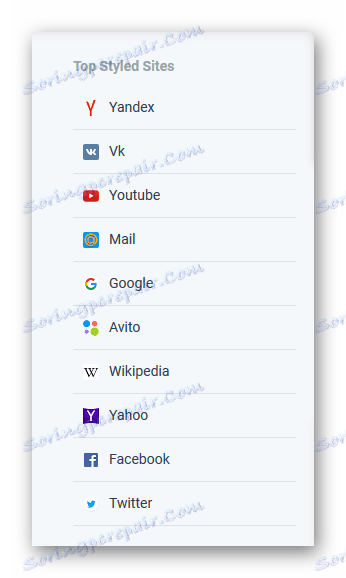
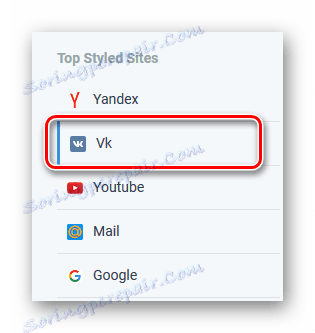
Алтернативен, но много по-удобен начин е да използвате контролния панел.
- Отворете VKontakte в интернет браузъра и кликнете върху иконата на приложението в лентата на задачите на браузъра.
- Сега кликнете върху връзката "Намерете повече стилове за този сайт" в долната част на прозореца за разширение.
- Ще се озовете на страницата "Vk Themes and Skins" .
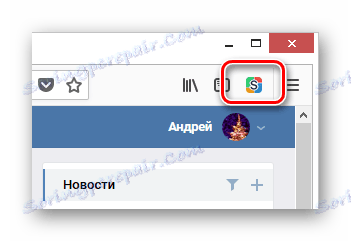
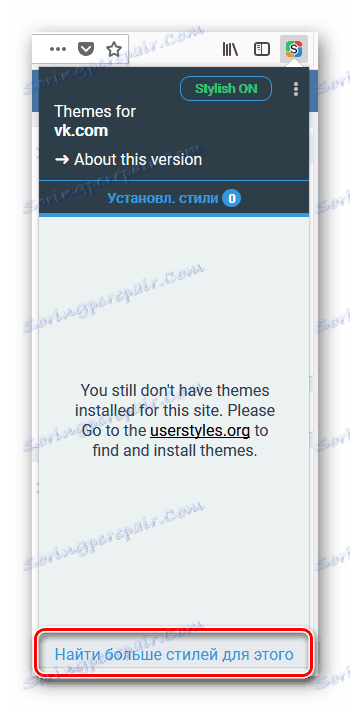
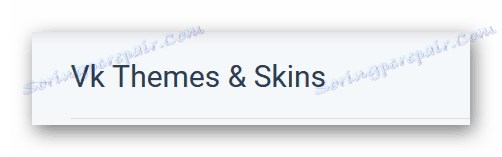
След като разгледахте основните нюанси, можете да отидете директно на активирането на тъмен фон за социалната мрежа VK.
- Сред представената гама от опции, намерете този, който отговаря на вашите изисквания.
- За удобство можете да използвате опцията за промяна на изгледа на списъци.
- В съответствие с темата на тази статия най-препоръчителният стил е "Vanilla Dark 2 VK" .
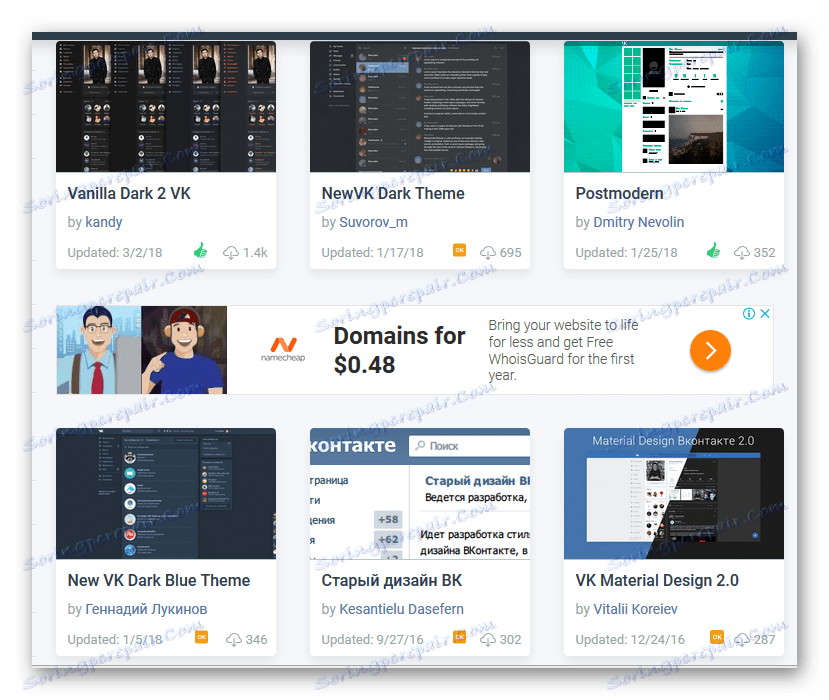
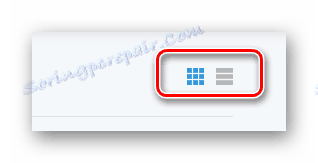
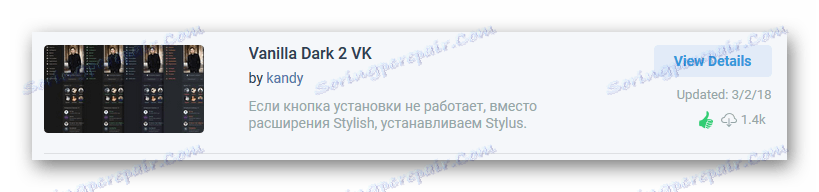
Веднъж на страницата с определен стил, първо трябва да се възползвате от възможността да редактирате темата поотделно.
- Кликнете върху бутона "Персонализиране на настройките" под визуализацията на темата.
- Използвайки представените елементи, персонализирайте по желание.
- Забележителна характеристика на тази тема е възможността да добавите свой фон.
- За да създадете по-хармоничен дизайн, най-добре е да оставите стандартния фон.
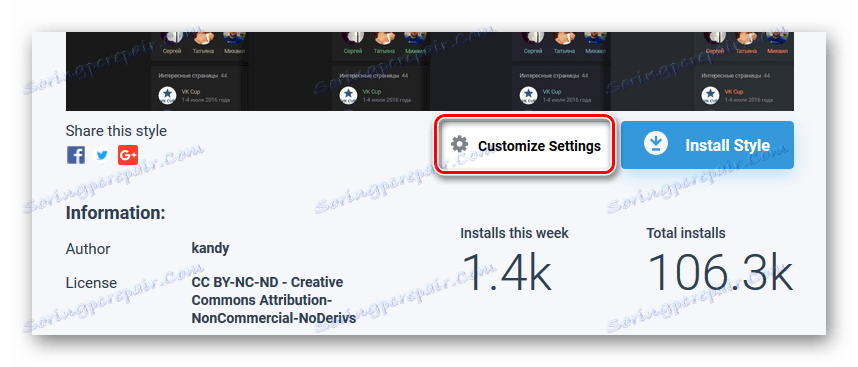

Колоната "Стил" определя цвета на основния текст.
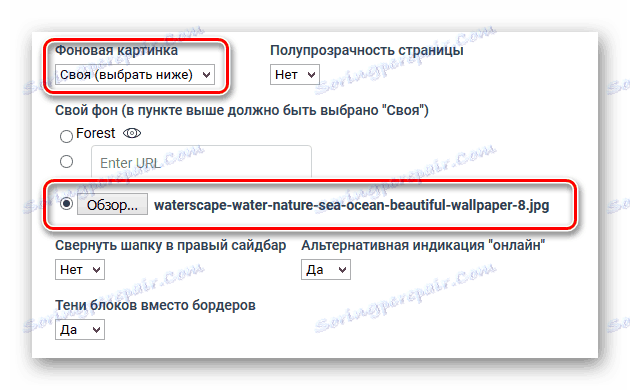
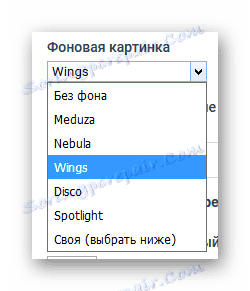
Боровите препоръки не са задължителни, тъй като в случай на липса на индивидуални настройки, ще бъде приложен стила, зададен от автора по подразбиране.
- Използвайте бутона "Инсталиране на стил" под основното изображение.
- Ако е необходимо, потвърдете инсталирането на темата през контекстния прозорец.
- Сега инсталационният бутон ще се промени на "Style Installed" .
- Преминете към сайта на VKontakte, за да проверите крайния резултат.
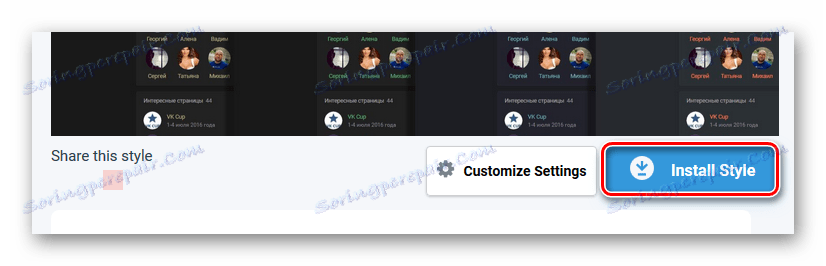
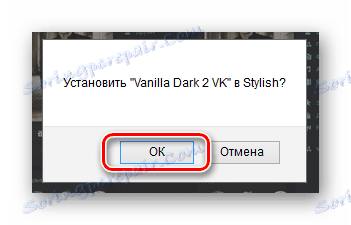
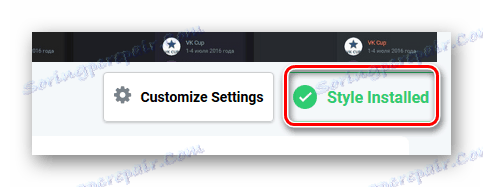
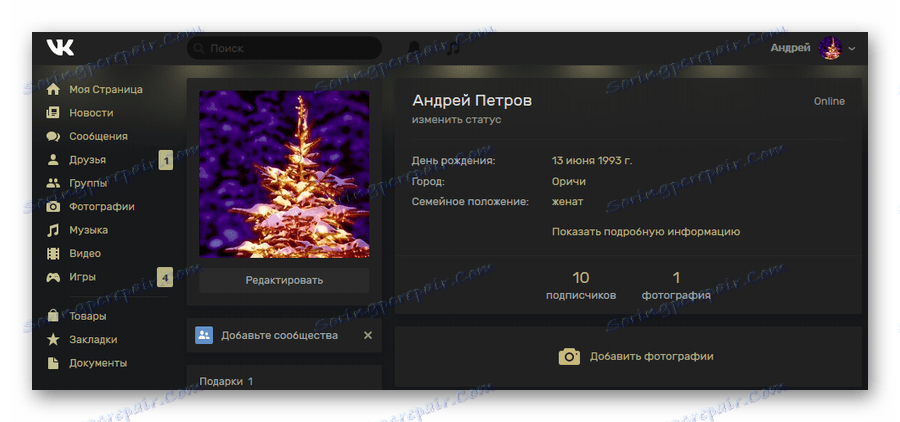
Ако не сте доволни от създадения стил, можете да го редактирате.
- Докато сте в социална мрежа, отворете менюто за управление на разширенията.
- Кликнете върху връзката, предоставена под визуализацията на инсталираната тема.
- В съответствие с предишните инструкции отворете блока "Персонализиране на настройките" и задайте най-предпочитаните параметри.
- След настройването използвайте бутона "Update Style" .
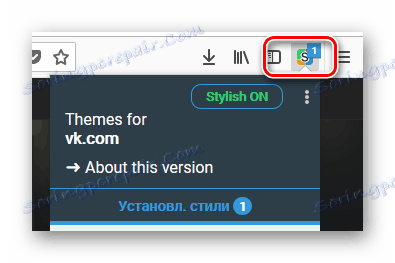
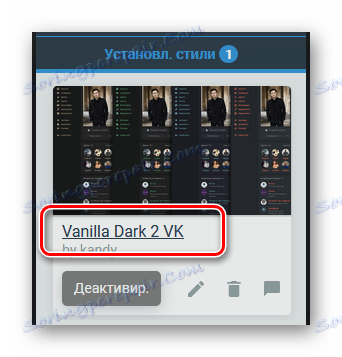
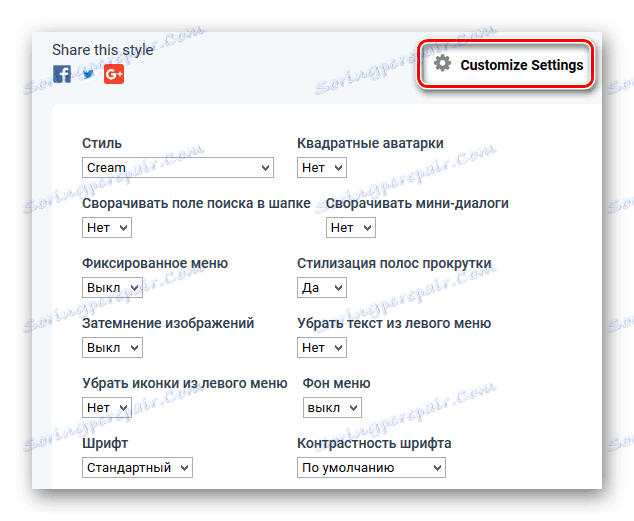
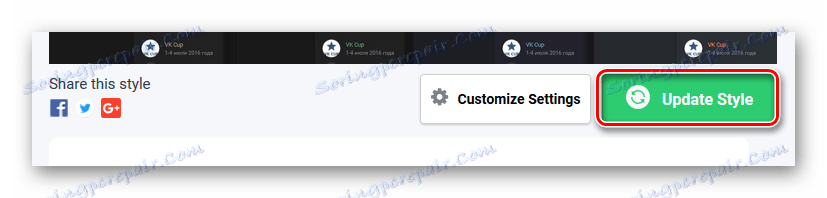
Така че в бъдеще няма да имате проблеми, важно е да направите няколко допълнителни коментари.
- Преди да инсталирате нови стилове, старата тема трябва да бъде премахната или деактивирана в контролния панел на приложението.
- В противен случай каскадните таблици на приложените теми ще бъдат обединени, което значително ще повлияе на цялостния облик на сайта.
- Въпреки това, няколко варианта могат да бъдат успешно комбинирани, но само за собствена опасност и риск.
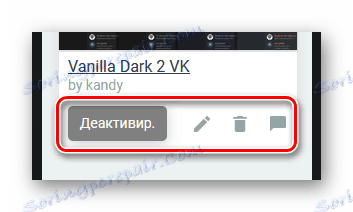

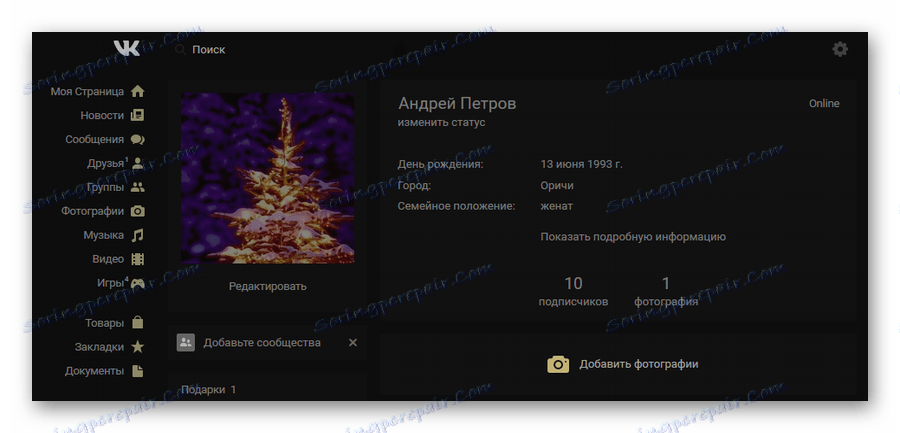
Ако се прецени като цяло, след това с това разширяване би било възможно да завършим, тъй като предписанията позволяват да се активира тъмен фон без ненужни проблеми. Можете също така да създадете своя собствена опция за дизайн от нулата или да редактирате темата на някой друг, като имате на ваше разположение някои познания за работата с CSS код.
В заключение е важно да отбележим, че най-стабилното разширение работи с уеб браузъра на Google Chrome. Сега, след като сте написали подробно всички нюанси на работа със Стилно приложение и възможната му употреба в областта на активиране на тъмния фон на VKontakte, методът може да се счита за пълен.
Метод 3: Тъмно четец
Особено за потребителите на най-популярния уеб браузър на Google Chrome разработчиците на една и съща програма създадоха добавката Dark Reader, която автоматично променя цветовата гама. В същото време неговите възможности се прилагат еднакво за всички сайтове, отворени от потребителя, включително VKontakte.
Такова приложение има аналози във всеки браузър, въпреки че името може да се различава.
Отидете на страницата на Dark Reader
- С помощта на връзката отидете на страницата с разширения в магазина на Google Chrome и използвайте бутона "Инсталиране" .
- Следвайте стандартната процедура за потвърждение и изчакайте да приключи инсталацията.
- От този момент нататък всички първоначално светли стилове на дизайна на уеб сайтове ще бъдат обърнати.
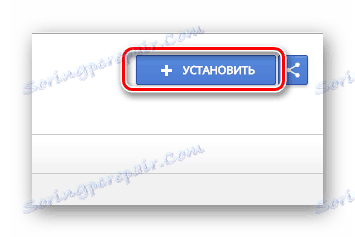
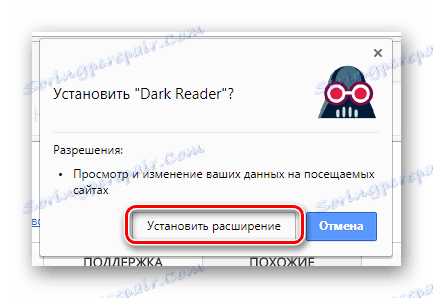
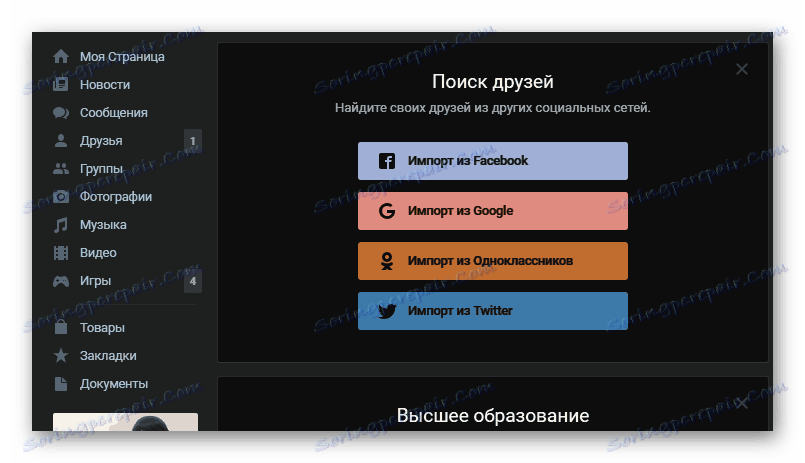
Като всяко достатъчно мощно разширение, Dark Reader има свой набор от различни видове настройки, които ви позволяват да промените вида на ресурсите. В този случай, независимо от настроените параметри, приложението във всеки случай ще окаже влияние върху дизайна.
- За да отворите основната добавка на контролния панел, кликнете върху иконата Dark Reader в лентата на задачите.
- Можете да активирате или деактивирате приложението, като използвате бутона "Превключване на разширението" .
- В раздела "Филтър" са основните цветови контроли, когато е активирана добавка.
- Когато променяте стойността в секцията "Режим", можете да избирате между ярки и тъмни стил.
- Индикаторът "Яркост" , както подсказва името, влияе върху яркостта на сайта.
- Блокът "Контраст" е предназначен да промени степента на контраст на елементите.
- Полето "Сиво" е отговорно за черно-белите нива на страниците.
- Ако редактирате индикатора Sepia, можете да постигнете ефект на избледняване.
- На втората страница с параметрите "Шрифт" са инструментите, отговорни за текстовите стилове.
- След промените не забравяйте да използвате бутона "Прилагане", за да запазите маркера.
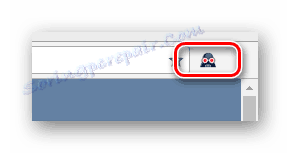
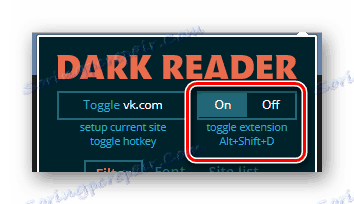
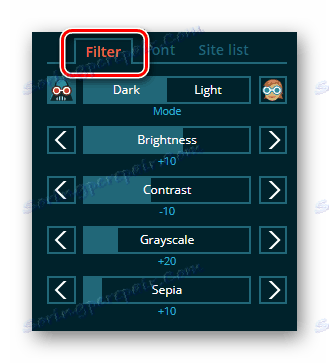
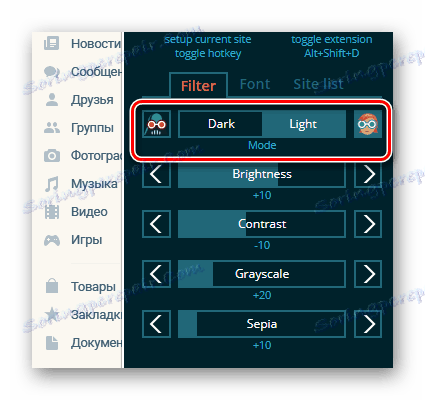
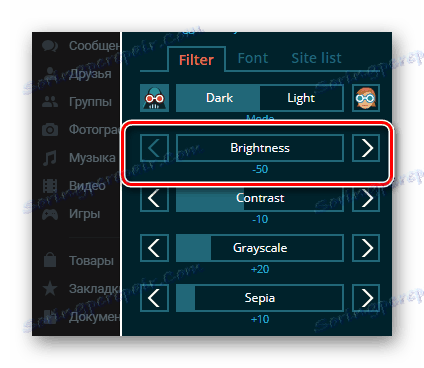
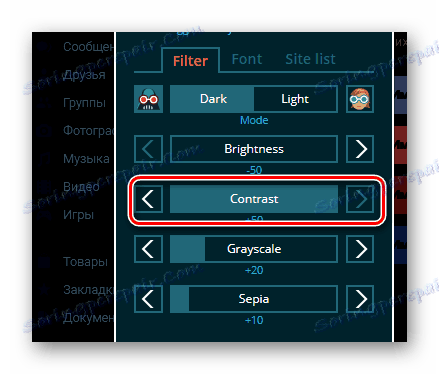
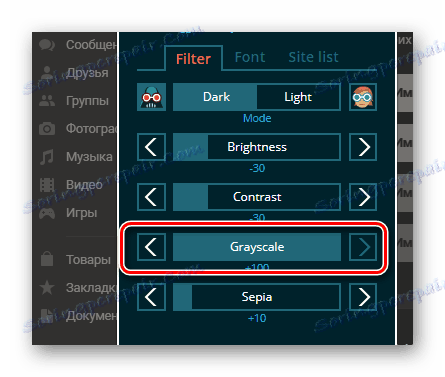
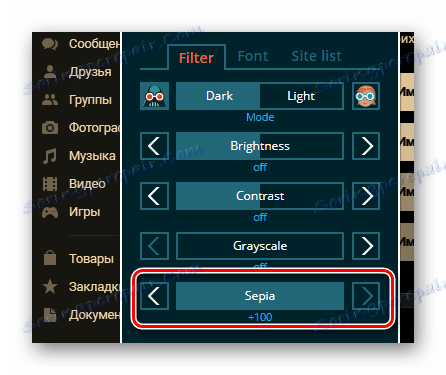
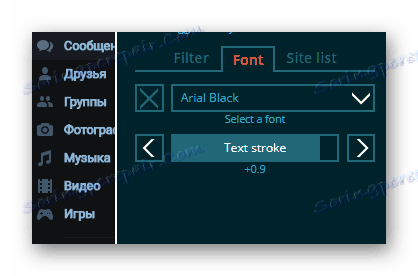
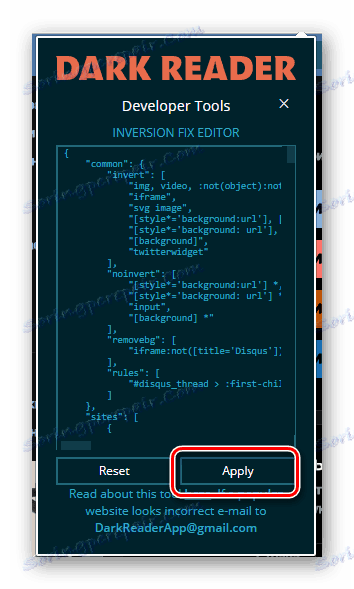
Моля, обърнете внимание, че приложението работи добре по отношение на ефективността и като цяло не трябва да създава никакви трудности. Освен това, въпреки липсата на руска локализация, интерфейсът е интуитивен.
Метод 4: Тъмна тема за VK
Всеки от горните начини за инсталиране на тъмен фон е да се използват доста взискателни приложения, които предоставят много не много полезни функции. За да решим този проблем, в интернет има много по-целенасочени допълнения, един от които ще кажем.
Приложението напълно премахва възможността за персонализиране на фона и цветовия обхват.
Отидете на Тъмна тема за VK страница
- Използвайте връзката по-горе, за да отворите официалната страница за разширение в онлайн магазина на Google Chrome.
- В горния десен ъгъл кликнете върху бутона "Инсталиране" .
- Потвърдете добавянето на приложението към браузъра чрез съответния изскачащ прозорец.
- Отворете сайта на социалната мрежа VKontakte, за да осигурите успешно активиране на тъмен фон.
- За да превключвате между стандартен и потъмнен фон, кликнете върху иконата на приложението в лентата на задачите на браузъра.
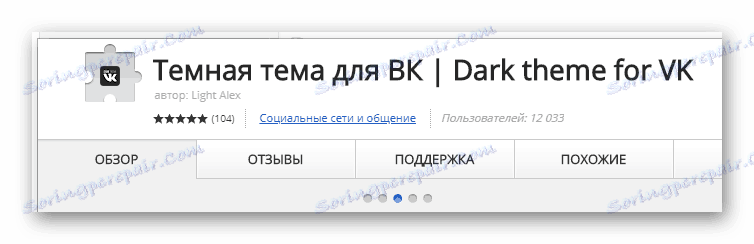
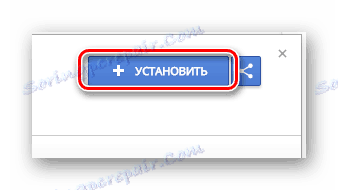
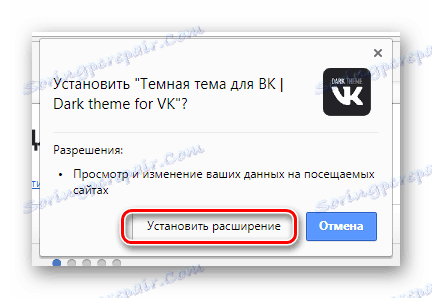
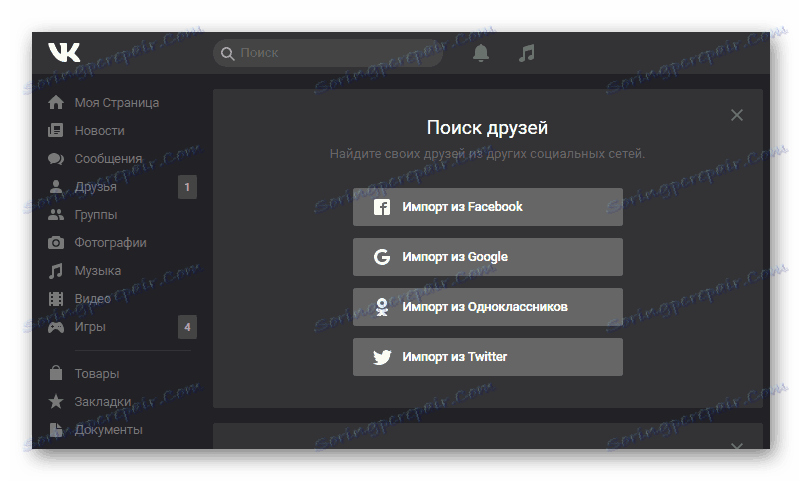
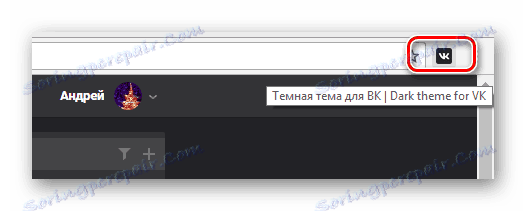
Това всъщност завършва целия принцип на действие на тази добавка, която може да се използва без да се създава ненужна тежест за интернет браузъра.
Метод 5: Кейт Мобайл
Ако вие, като голям брой други потребители, предпочитате да влезете във VKontakte от мобилното си устройство, можете да промените темата върху него. В този случай, моля, имайте предвид, че само по себе си официалната добавка не предоставя необходимата ни възможност, в резултат на която ще трябва да изтеглите надеждното приложение Кейт мобилен ,
- Като използвате връзката към приложението от прегледа, отидете в добавката в Google Play Магазин и използвайте бутона "Инсталиране" .
- Потвърдете разрешението.
- След като приключите с изтеглянето, кликнете върху бутона "Отваряне" .
- Извършете процедурата за вход, като въведете паролата и влизате в профила.
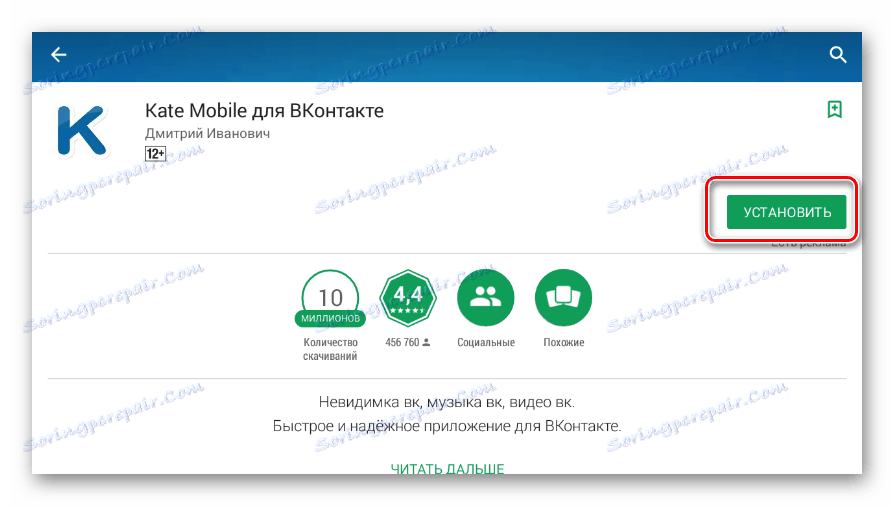

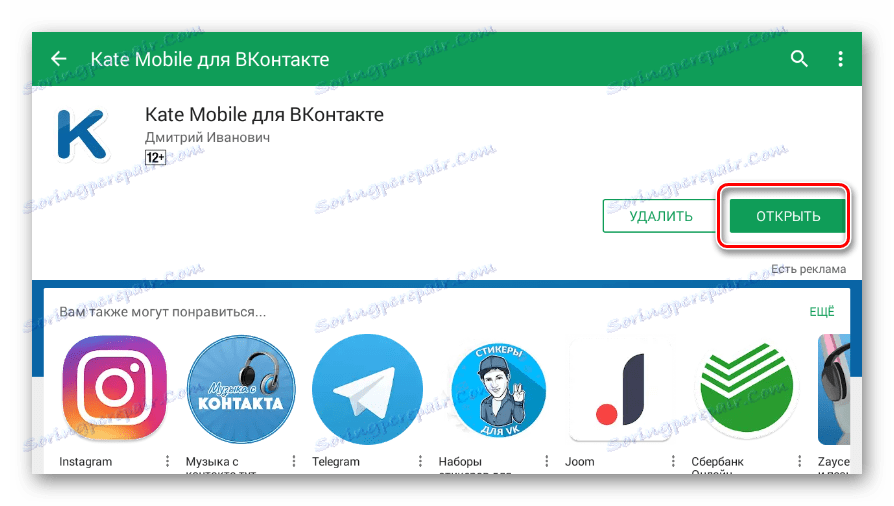
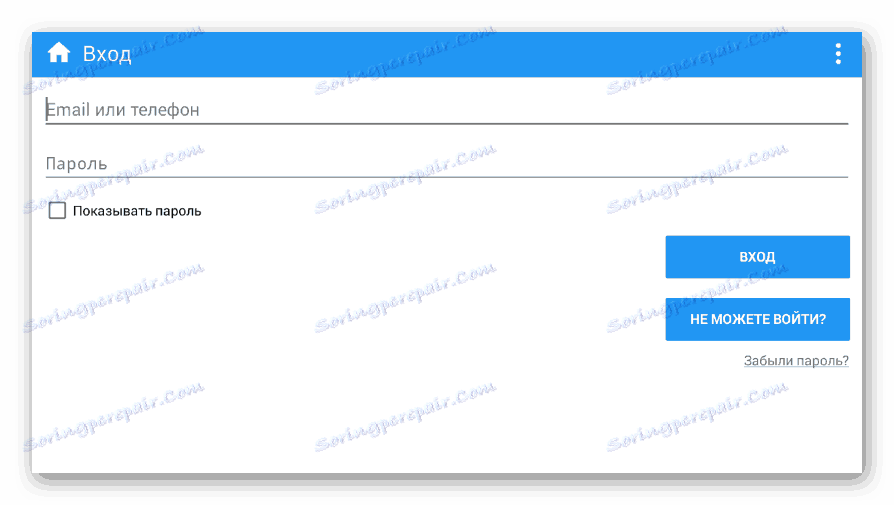
Сега можете да отидете директно на активирането на тъмен фон.
- В горния десен ъгъл на екрана кликнете върху вертикалната елипса.
- Превключете в прозореца "Настройки" .
- След това изберете секцията "Външен вид" .
- Кликнете върху блок "Тема" .
- Изберете един от тъмните стилове, например "Dark Holo" или "Black" .
- За да приложите темата, рестартирайте приложението Kate Mobile.
- При повторното пускане на добавката фонът ще затъмни.
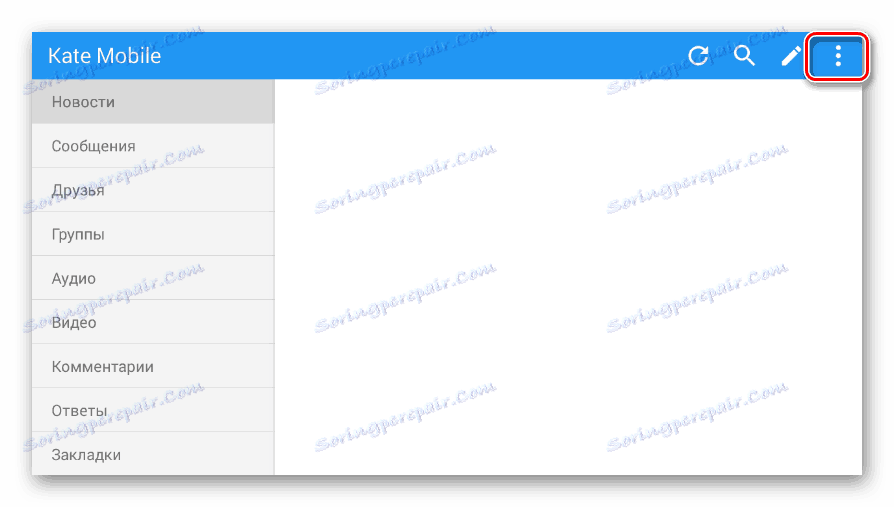
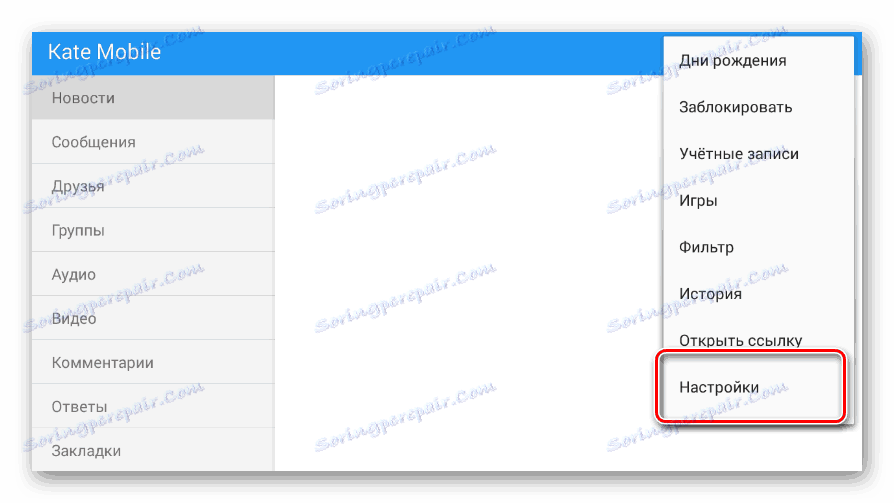
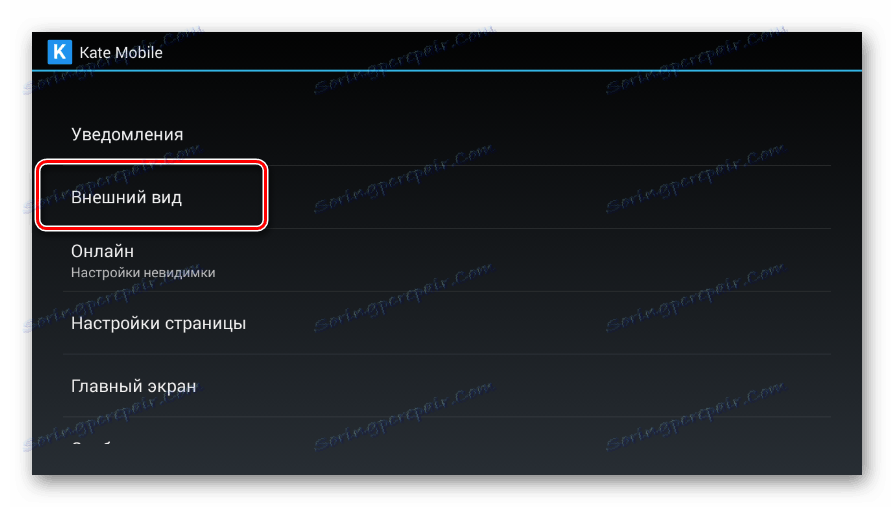
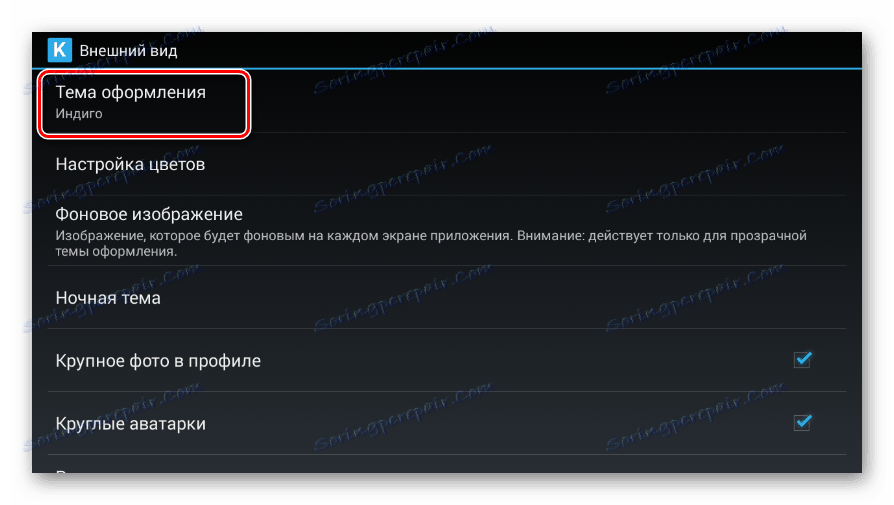
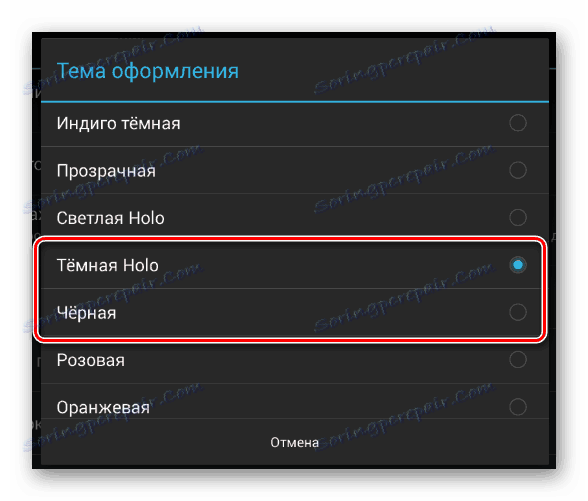
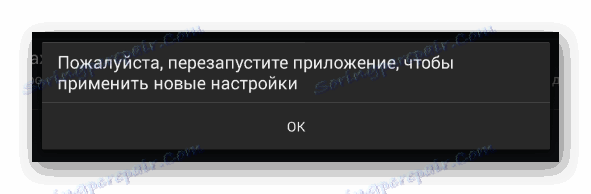
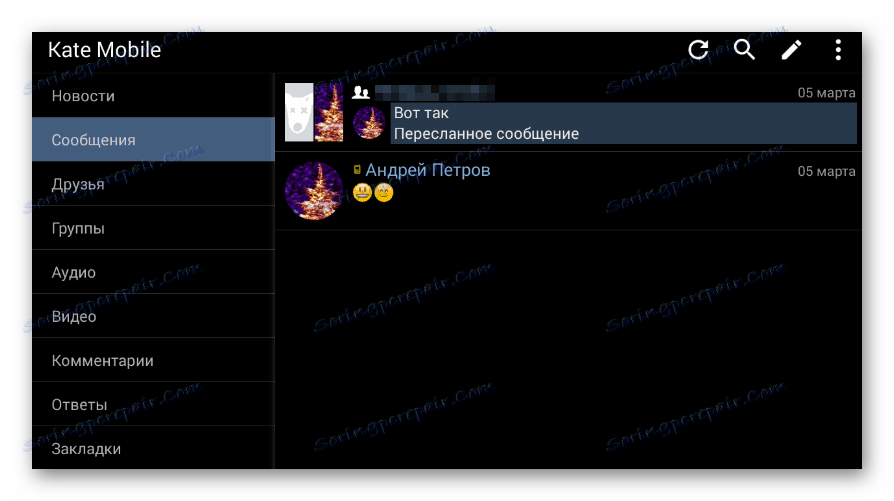
Както можете да видите, приложението не изисква особено сложни манипулации. В същото време трябва да имате предвид, че поради значителни промени в правилата на VK, много добавки за мобилни устройства, включително Kate Mobile, в момента са далеч от всички функции на стандартния VKontakte.
В заключение, заслужава да се отбележи, че на първо място, като изберете метод за активиране на тъмния фон на VC, трябва да погледнете използваемостта на сайта. По този начин, ако методът причинява спад в производителността или осигурява ограничена функционалност, най-добре е да се обърнете към алтернативи.